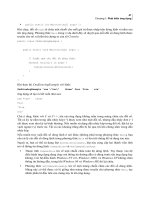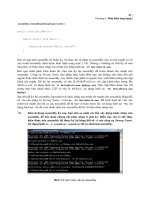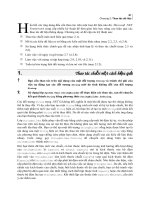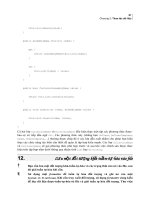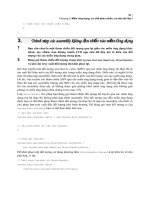Các giải pháp lập trình CSharp- P56 ppsx
Bạn đang xem bản rút gọn của tài liệu. Xem và tải ngay bản đầy đủ của tài liệu tại đây (2.61 MB, 10 trang )
441
Chương 11: Lập trình mạng
Cách tiếp cận mà bạn sử dụng tùy thuộc vào kiểu xác thực mà website sử dụng.
•
Nếu website sử dụng Basic authentication hay Digest authentication, bạn cần gửi kết
hợp username và password, bằng cách tạo một đối tượng
System.Net.
NetworkCredential
và gán nó vào thuộc tính
WebRequest.Credentials
.
•
Nếu website sử dụng Integrated Windows authentication, bạn thực hiện tương tự như
trên. Bạn có thể lấy các thông tin đăng nhập của người dùng hiện hành từ đối tượng
System.Net.CredentialCache
.
•
Nếu website đòi hỏi chứng chỉ, bạn cần nạp chứng chỉ từ một file bằng lớp
System.Security.Cryptography.X509Certificates.X509Certificate
, và thêm nó vào
tập hợp
HttpWebRequest.ClientCertificates
.
Dưới đây là đoạn mã ví dụ cho cả ba cách tiếp cận trên:
using System;
using System.Net;
using System.Security.Cryptography.X509Certificates;
public class DownloadWithAuthentication {
private static void Main() {
string uriBasic, uriIntegrated, uriCertificate;
// Xác thực username và password với Basic authentication.
WebRequest requestA = WebRequest.Create(uriBasic);
requestA.Credentials =
new NetworkCredential("userName", "password");
requestA.PreAuthenticate = true;
// Đăng nhập người dùng hiện hành với
// Integrated Windows authentication.
WebRequest requestB = WebRequest.Create(uriIntegrated);
requestB.Credentials = CredentialCache.DefaultCredentials;
requestB.PreAuthenticate = true;
// Xác thực người dùng bằng chữ ký điện tử.
HttpWebRequest requestC = (HttpWebRequest)
WebRequest.Create(uriCertificate);
X509Certificate cert =
X509Certificate.CreateFromCertFile(@"c:\user.cer");
442
Chương 11: Lập trình mạng
requestC.ClientCertificates.Add(cert);
// (Bây giờ bắt đầu lấy và xử lý đáp ứng.)
}
}
Nhớ rằng, nếu muốn sử dụng kiểu xác thực chứng chỉ, bạn phải nạp chứng chỉ
từ file. Không có cách nào để tạo đối tượng
X509Certificate
từ một chứng chỉ
trong kho chứng chỉ của máy tính.
4.
4.
Hi n th trang web trong ng d ng d a-trên-Windowsể ị ứ ụ ự
Hi n th trang web trong ng d ng d a-trên-Windowsể ị ứ ụ ự
Bạn cần hiển thị một trang
HTML
(hay bất kỳ kiểu tài liệu nào mà
Microsoft
Internet Explorer
hỗ trợ) trong một ứng dụng dựa-trên-
Windows
.
Sử dụng điều kiểm
ActiveX Web Browser
(đi cùng với
Internet Explorer
).
.NET Framework không cung cấp điều kiểm nào dùng để dịch nội dung HTML. Tuy nhiên,
chức năng này lại rất cần thiết cho việc hiển thị một nội dung HTML cục bộ (kể cả những tài
liệu HTML đóng gói theo định dạng file trợ giúp của Windows) cũng như các thông tin nào đó
từ web.
Để hiển thị một trang HTML, bạn có thể thêm một cửa sổ Internet Explorer vào ứng dụng
dựa-trên-Windows. Cửa sổ này không chỉ hỗ trợ HTML, mà còn hỗ trợ JavaScript, Microsoft
Visual Basic Scripting Edition (VBScript), ActiveX control, và rất nhiều plug-in khác, tùy
thuộc vào cấu hình hệ thống của bạn (có thể gồm cả Microsoft Word, Microsoft Excel, và
Adobe Acrobat Reader). Bạn còn có thể sử dụng điều kiểm Web Browser để duyệt một thư
mục trong ổ đĩa cục bộ, hay hiển thị các file trên một FTP (File Transfer Protocol) site.
Để thêm Web Browser vào một dự án trong Microsoft Visual Studio .NET, bạn hãy nhắp phải
vào hộp công cụ và chọn Add/Remove Items. Sau đó, chọn thẻ COM Components, và chọn
Microsoft Web Browser (xem hình 11.2). Theo đó, điều kiểm Microsoft Web Browser sẽ được
thêm vào hộp công cụ. Khi bạn thả điều kiểm này vào form, các Interop Assembly cần thiết sẽ
được tạo ra và thêm vào dự án của bạn.
443
Chương 11: Lập trình mạng
Hình 11.2
Chọn Microsoft Web Browser trong hộp thoại Customize Toolbox
Nếu không sử dụng Visual Studio .NET, bạn cần tạo ra một vỏ bọc bằng tiện ích Type Library
Importer (Tlbimp.exe), sẽ được giải thích trong mục 15.6.
Khi sử dụng điều kiểm Web Browser, bạn thường cần các phương thức sau:
•
Navigate
(và
Navigate2
)
Chuyển trang sang URL do bạn chỉ định.
•
GoBack
và
GoForward
Lái sang các trang trong danh sách history.
•
GoHome
Lái sang trang mặc định (home) được thiết lập trên máy tính hiện hành, và
GoSearch
Hiển thị trang tìm kiếm.
Người dùng có thể vào một trang mới bằng cách nhắp vào một liên kết nào đó trong trang
hiện hành (nếu nó tồn tại). Bạn có thể lấy URL hiện hành từ thuộc tính
LocationURL
và xác
định điều kiểm vẫn còn xử lý trang đó hay không bằng cách kiểm tra thuộc tính
Busy
. Ngoài
ra, bạn có thể phản ứng với nhiều sự kiện khác nhau.
444
Chương 11: Lập trình mạng
Hình 11.3
Sử dụng điều kiểm Web Browser
using System;
using System.Drawing;
using System.Windows.Forms;
public class WebBrowser : System.Windows.Forms.Form {
private AxSHDocVw.AxWebBrowser explorer;
private System.Windows.Forms.Button cmdBack;
private System.Windows.Forms.Button cmdHome;
private System.Windows.Forms.Button cmdForward;
// (Bỏ qua phần mã designer.)
445
Chương 11: Lập trình mạng
private void WebBrowser_Load(object sender, System.EventArgs e) {
object nullObject = null;
object uri = "";
explorer.Navigate2(ref uri, ref nullObject, ref nullObject,
ref nullObject, ref nullObject);
}
private void cmdHome_Click(object sender, System.EventArgs e) {
explorer.GoHome();
}
private void cmdForward_Click(object sender, System.EventArgs e) {
try {
explorer.GoForward();
} catch {
MessageBox.Show("Already on last page.");
}
}
private void cmdBack_Click(object sender, System.EventArgs e) {
try {
explorer.GoBack();
} catch {
MessageBox.Show("Already on first page.");
}
}
}
Hầu hết các phương thức của điều kiểm Web Browser đều yêu cầu một vài thông số. Vì các
phương thức này không được nạp chồng, và vì C# không hỗ trợ tham số tùy chọn, nên bạn
phải cung cấp giá trị cho mọi tham số. Bạn không thể sử dụng tham chiếu
null
được, vì chúng
là các thông số
ref
. Thay vào đó, bạn hãy tạo ra một biến đối tượng chứa tham chiếu
null
,
sau đó cung cấp nó cho các thông số mà bạn không cần sử dụng. Kỹ thuật này sẽ được mô tả
chi tiết trong mục 15.8.
446
Chương 11: Lập trình mạng
5.
5.
L y đ a ch IP c a máy tính hi n hànhấ ị ỉ ủ ệ
L y đ a ch IP c a máy tính hi n hànhấ ị ỉ ủ ệ
Bạn cần lấy địa chỉ
IP
của máy tính hiện hành, có thể là để sử dụng sau này
trong mã lệnh networking.
Sử dụng phương thức
GetHostName
và
GetHostByName
của lớp
System.Net.Dns
.
Lớp
Dns
cung cấp các dịch vụ phân giải tên miền. Bạn có thể gọi phương thức
GetHostName
để
lấy về tên host của máy tính hiện hành. Sau đó, bạn có thể dịch tên này sang địa chỉ IP bằng
phương thức
GetHostByName
. Đây là một ví dụ:
using System;
using System.Net;
public class GetIPAddress {
private static void Main() {
// Lấy tên host của máy tính hiện hành.
string hostName = Dns.GetHostName();
// Lấy địa chỉ IP trùng khớp đầu tiên.
string ipAddress =
Dns.GetHostByName(hostName).AddressList[0].ToString();
Console.WriteLine("Host name: " + hostName);
Console.WriteLine("IP address: " + ipAddress);
Console.ReadLine();
}
}
Phương thức
GetHostByName
trả về danh sách các địa chỉ IP có hiệu lực. Trong rất nhiều
trường hợp, danh sách này chỉ có một phần tử.
Khi sử dụng địa chỉ
IP
trong giao tiếp mạng, bạn có thể sử dụng địa chỉ
127.0.0.1
để chỉ đến máy tính hiện hành thay cho địa chỉ
IP
thực tế của nó.
447
Chương 11: Lập trình mạng
6.
6.
Phân gi i tên mi n thành đ a ch IPả ề ị ỉ
Phân gi i tên mi n thành đ a ch IPả ề ị ỉ
Bạn muốn xác định địa chỉ
IP
của một máy tính dựa vào tên miền của nó bằng
cách thực hiện một truy vấn
Domain Name System
(
DNS
) .
Sử dụng phương thức
GetHostByName
của lớp
System.Net.Dns
với đối số là tên
miền.
Trên web, các địa chỉ IP có thể truy xuất công khai thường được ánh xạ đến tên miền để dễ
nhớ hơn. Ví dụ, địa chỉ
207.171.185.16
được ánh xạ đến tên miền
www.amazon.com
. Để xác
định địa chỉ IP khi có tên miền, máy tính cần liên lạc với một DNS-server.
Quá trình phân giải tên miền được thực hiện một cách trong suốt khi bạn sử dụng lớp
System.Net.Dns
. Lớp này cho phép lấy địa chỉ IP của một tên miền bằng phương thức
GetHostByName
. Dưới đây là đoạn mã trình bày cách lấy danh sách các địa chỉ IP được ánh xạ
đến tên miền
www.microsoft.com
.
using System;
using System.Net;
public class ResolveIP {
private static void Main() {
foreach (IPAddress ip in
Dns.GetHostByName("www.microsoft.com").AddressList) {
Console.Write(ip.AddressFamily.ToString() + ": ");
Console.WriteLine(ip.ToString());
}
Console.ReadLine();
}
}
Khi chạy đoạn mã trên, bạn sẽ thấy kết xuất như sau:
InterNetwork: 207.46.249.222
InterNetwork: 207.46.134.222
InterNetwork: 207.46.249.27
InterNetwork: 207.46.134.155
InterNetwork: 207.46.249.190
448
Chương 11: Lập trình mạng
7.
7.
“Ping” m t đ a ch IPộ ị ỉ
“Ping” m t đ a ch IPộ ị ỉ
Bạn muốn kiểm tra một máy tính có online hay không và đo thời gian đáp ứng
(
response time
) của nó.
Gửi một thông điệp “ping”. Thông điệp này được gửi bằng giao thức
Internet
Control Message Protocol
(
ICMP
) với một raw-socket.
Một thông điệp “ping” giao tiếp với một thiết bị tại một địa chỉ IP cụ thể, gửi một thông điệp
thử nghiệm, và yêu cầu thiết bị này đáp ứng lại. Để đo thời gian kết nối giữa hai máy tính, bạn
có thể đo thời gian cho một đáp ứng.
Mặc dù thông điệp “ping” đơn giản hơn các kiểu giao tiếp khác, nhưng hiện thực một tiện ích
“ping” trong .NET đòi hỏi một lượng lớn mã lệnh networking mức-thấp và phức tạp. Thư viện
lớp .NET không có sẵn giải pháp nào—thay vào đó, bạn phải sử dụng raw-socket và một số
mã lệnh cực kỳ dài.
Tuy nhiên, đã có ít nhất một nhà phát triển giải quyết được vấn đề “ping”. Dưới đây là mã
lệnh do Lance Olson, một nhà phát triển của Microsoft, cung cấp. Mã lệnh này cho phép
“ping” một host bằng tên hay địa chỉ IP và đo lượng mili-giây cho một đáp ứng.
using System;
using System.Net;
using System.Net.Sockets;
public class Pinger {
public static int GetPingTime(string host) {
int dwStart = 0, dwStop = 0;
// Tạo một raw-socket.
Socket socket = new Socket(AddressFamily.InterNetwork,
SocketType.Raw, ProtocolType.Icmp);
// Lấy IPEndPoint của server, và chuyển nó thành EndPoint.
IPHostEntry serverHE = Dns.GetHostByName(host);
IPEndPoint ipepServer =
new IPEndPoint(serverHE.AddressList[0], 0);
EndPoint epServer = (ipepServer);
449
Chương 11: Lập trình mạng
// Thiết lập endpoint cho máy client.
IPHostEntry fromHE = Dns.GetHostByName(Dns.GetHostName());
IPEndPoint ipEndPointFrom =
new IPEndPoint(fromHE.AddressList[0], 0);
EndPoint EndPointFrom = (ipEndPointFrom);
// Tạo packet.
int PacketSize = 0;
IcmpPacket packet = new IcmpPacket();
for (int j = 0; j < 1; j++) {
packet.Type = ICMP_ECHO;
packet.SubCode = 0;
packet.CheckSum = UInt16.Parse("0");
packet.Identifier = UInt16.Parse("45");
packet.SequenceNumber = UInt16.Parse("0");
int PingData = 32;
packet.Data = new Byte[PingData];
for (int i = 0; i < PingData; i++)
packet.Data[i] = (byte)'#';
PacketSize = PingData + 8;
Byte [] icmp_pkt_buffer = new Byte [PacketSize];
int index = 0;
index = Serialize(packet,
icmp_pkt_buffer, PacketSize, PingData);
// Tính checksum cho packet.
double double_length = Convert.ToDouble(index);
double dtemp = Math.Ceiling(double_length / 2);
int cksum_buffer_length = Convert.ToInt32(dtemp);
UInt16[] cksum_buffer = new UInt16[cksum_buffer_length];
int icmp_header_buffer_index = 0;
for (int i = 0; i < cksum_buffer_length; i++) {
450
Chương 11: Lập trình mạng
cksum_buffer[i] = BitConverter.ToUInt16(icmp_pkt_buffer,
icmp_header_buffer_index);
icmp_header_buffer_index += 2;
}
UInt16 u_cksum = checksum(cksum_buffer, cksum_buffer_length);
packet.CheckSum = u_cksum;
// Tuần tự hóa packet.
byte[] sendbuf = new byte[PacketSize];
index = Serialize(packet, sendbuf, PacketSize, PingData);
// Bắt đầu tính giờ.
dwStart = System.Environment.TickCount;
socket.SendTo(sendbuf, PacketSize, 0, epServer);
// Nhận đáp ứng, và ngừng tính giờ.
byte[] ReceiveBuffer = new byte[256];
socket.ReceiveFrom(ReceiveBuffer, 256, 0, ref EndPointFrom);
dwStop = System.Environment.TickCount - dwStart;
}
// Dọn dẹp và trả về thời gian "ping" (tính theo giây).
socket.Close();
return (int)dwStop;
}
private static int Serialize(IcmpPacket packet, byte[] buffer,
int packetSize, int pingData) {
// (Bỏ qua phương thức private dùng để tuần tự hóa packet.)
}
private static UInt16 checksum(UInt16[] buffer, int size) {